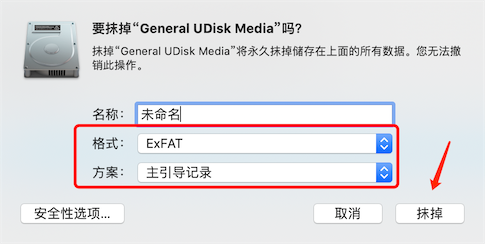1、我们在苹果电脑桌面左上角点击前往选项。
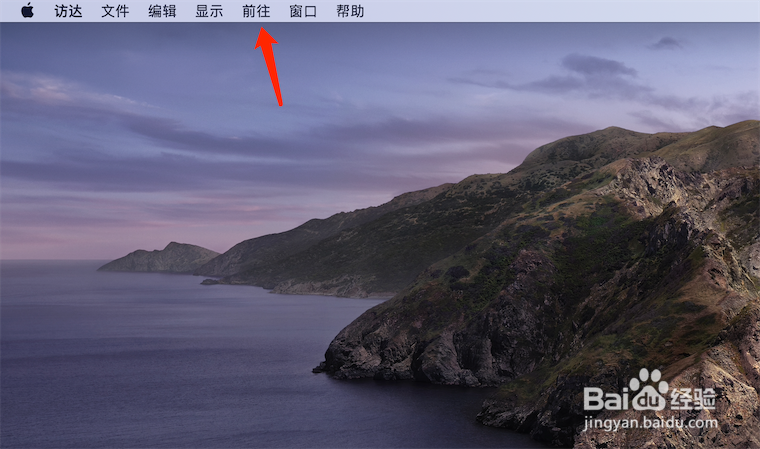
2、在打开的菜单中选择实用工具。
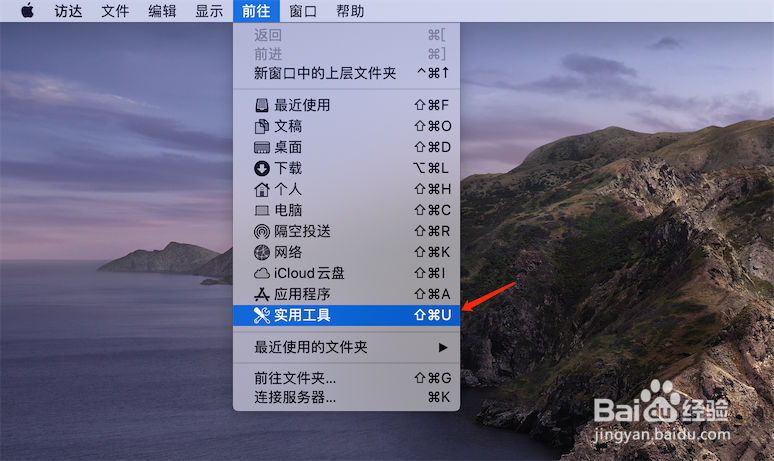
3、双击打开磁盘工具。
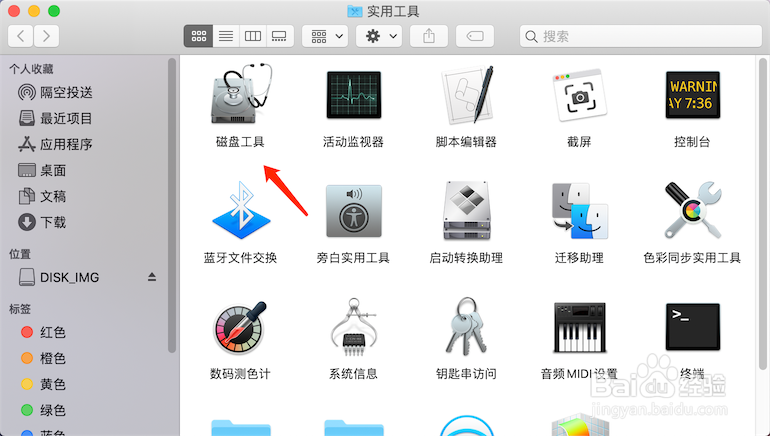
4、在打开的窗口中点击选中想要格式化的优盘。

5、暂时点击箭头所指的抹掉。
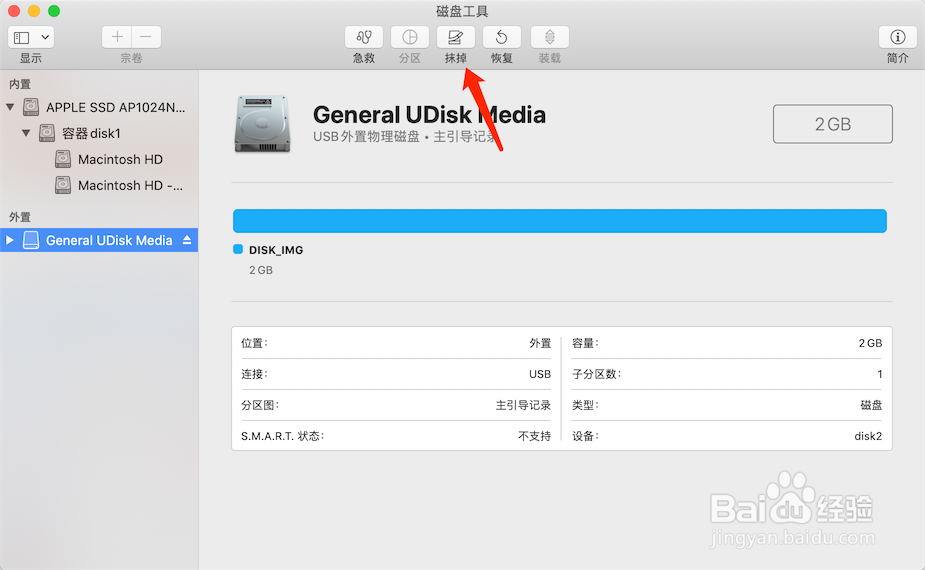
6、我们可以对U盘进行重命名,如果不需要的话也不用修改,点击打开格式。
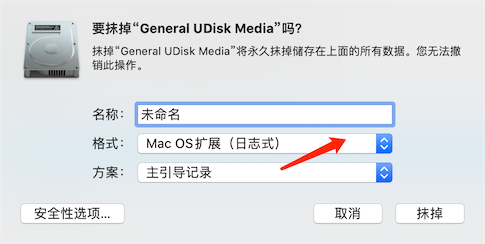
7、选择exfat,该格式在苹果系统和微软系统中通用,同时文件大小也不受限制。
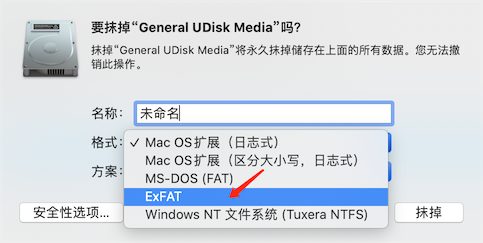
8、方案选择主引导记录,点击抹掉,然后静静等待系统进行数据的格式化即可。
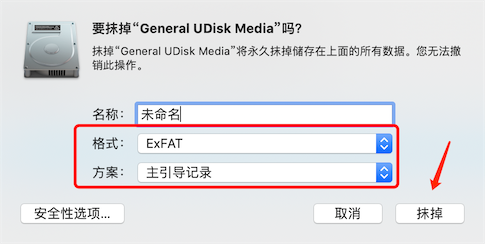
1、我们在苹果电脑桌面左上角点击前往选项。
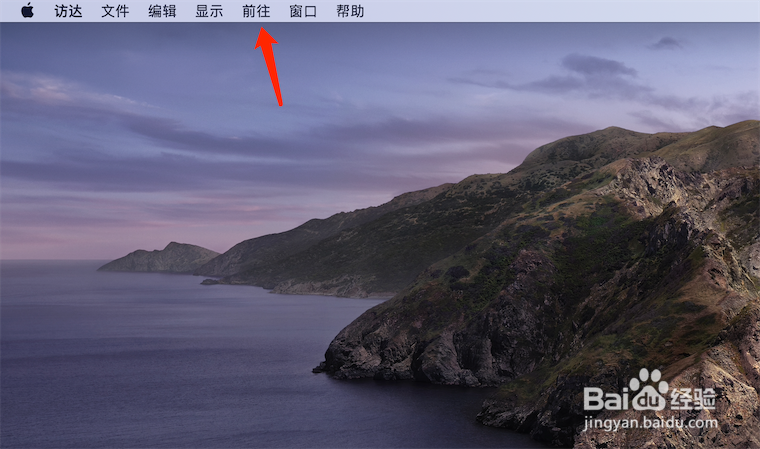
2、在打开的菜单中选择实用工具。
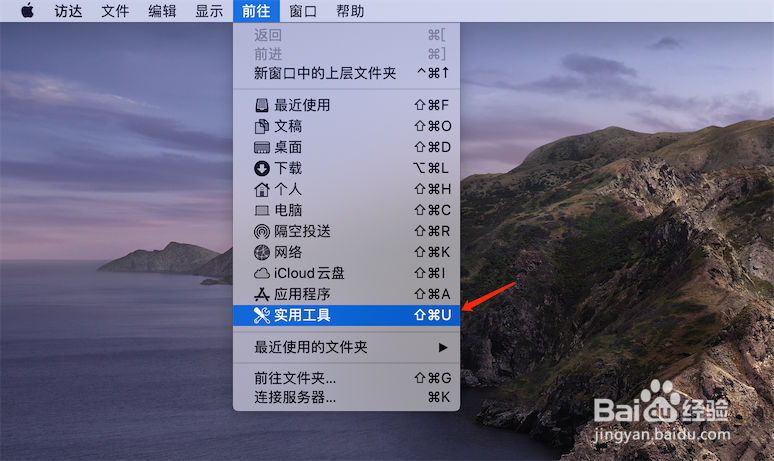
3、双击打开磁盘工具。
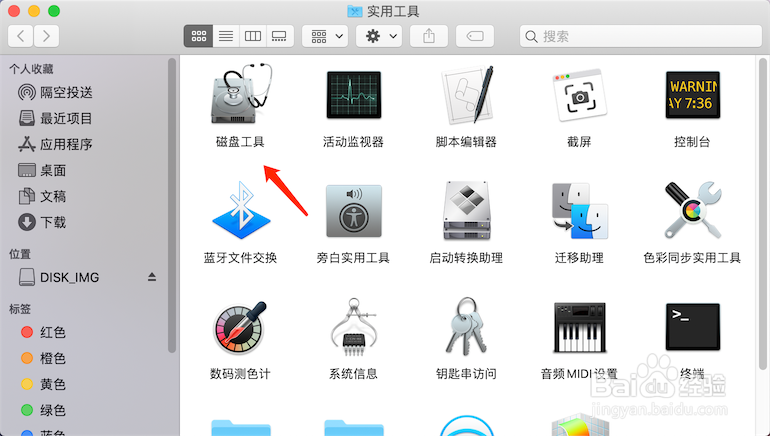
4、在打开的窗口中点击选中想要格式化的优盘。

5、暂时点击箭头所指的抹掉。
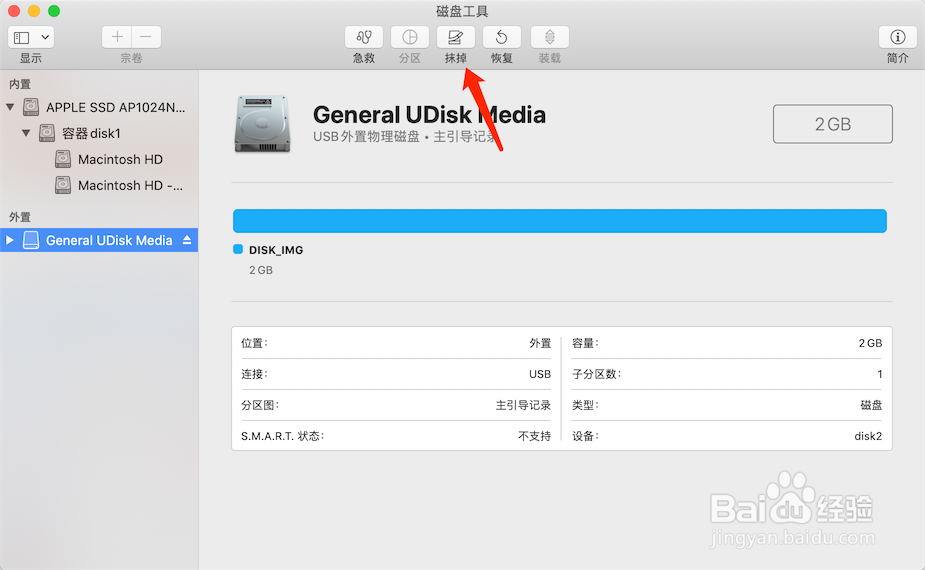
6、我们可以对U盘进行重命名,如果不需要的话也不用修改,点击打开格式。
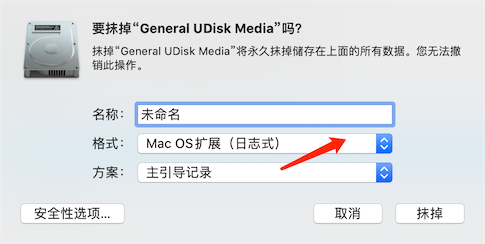
7、选择exfat,该格式在苹果系统和微软系统中通用,同时文件大小也不受限制。
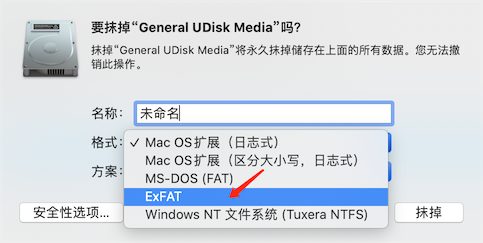
8、方案选择主引导记录,点击抹掉,然后静静等待系统进行数据的格式化即可。